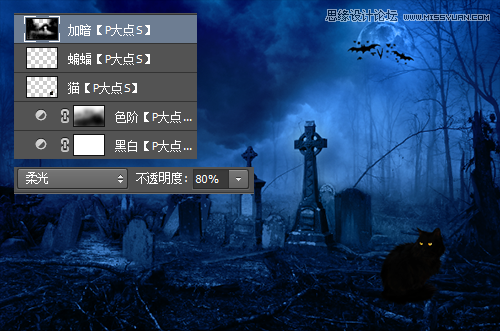Photoshop设计恐怖风格的万圣节海报教程
发布时间:2015-05-12 来源:查字典编辑
摘要:效果图:言归正传,我用的画布大小是1200X800首先放入森林图片接下来,放入天空素材,并添加一个蒙版,融合森林和天空下图红色部分为我所创建...
效果图:

言归正传,我用的画布大小是1200X800
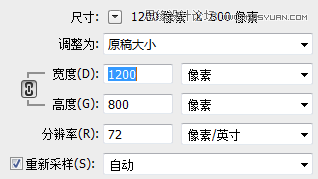
首先放入森林图片

接下来,放入天空素材,并添加一个蒙版,融合森林和天空
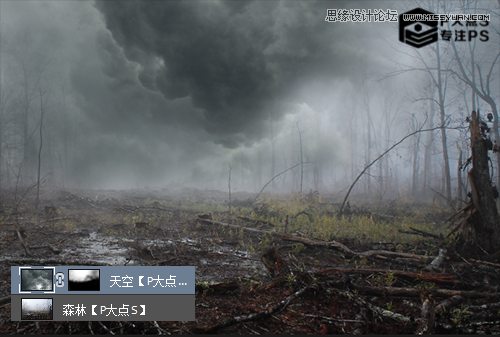
下图红色部分为我所创建的蒙版部分

接下来,放入墓地素材,同样的,用蒙版来融合整个画面
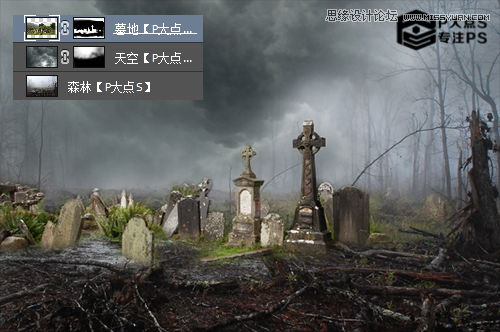
效果图:

言归正传,我用的画布大小是1200X800
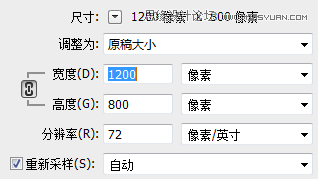
首先放入森林图片

接下来,放入天空素材,并添加一个蒙版,融合森林和天空

下图红色部分为我所创建的蒙版部分

接下来,放入墓地素材,同样的,用蒙版来融合整个画面
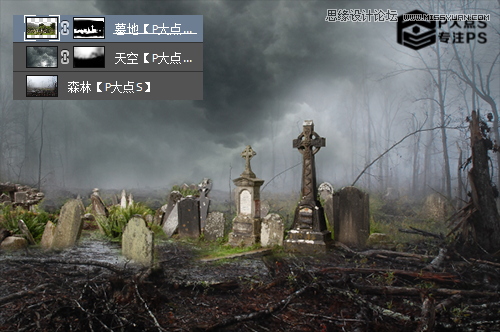
下面,添加月亮素材,将月亮图层置于黑白调整层底下,创建蒙版,把月亮的下部擦一下

在月亮下层新建图层,给月亮添加光,直接使用白色,用画笔刷几下,设置混合模式为柔光,搞定

添加猫和蝙蝠素材,没啥好说的

新建一个图层,设置前景色为黑色,在画布上适当的涂抹,为整个画面添加一些暗调,设置图层混合模式为柔光,不透明度80